在JDK的bin目录下有很多命令行工具:

我们可以看到各个工具的体积基本上都稳定在27kb左右,这个不是JDK开发团队刻意为之的,而是因为这些工具大多数是jdk\lib\tools.jar类库的一层薄包装而已,他们的主要功能代码是在tools类库中实现的。命令行工具的好处是:当应用程序部署到生产环境后,无论是直接接触物理服务器还是远程telnet到服务器上都会受到限制。而借助tools.jar类库里面的接口,我们可以直接在应用程序中实现功能强大的监控分析功能。
常用命令:
这里主要介绍如下几个工具:
1、jps:查看本机java进程信息。
2、jstack:打印线程的栈信息,制作线程dump文件。
3、jmap:打印内存映射,制作堆dump文件
4、jstat:性能监控工具
5、jhat:内存分析工具
6、jconsole:简易的可视化控制台
7、jvisualvm:功能强大的控制台
JAVA Dump:
JAVA Dump就是虚拟机运行时的快照,将虚拟机运行时的状态和信息保存到文件中:
线程dump:包含所有线程的运行状态,纯文本格式
堆dump:包含所有堆对象的状态,二进制格式
1、jps
显示当前所有java进程pid的命令,我们可以通过这个命令来查看到底启动了几个java进程(因为每一个java程序都会独占一个java虚拟机实例),不过jps有个缺点是只能显示当前用户的进程id,要显示其他用户的还只能用linux的ps命令。
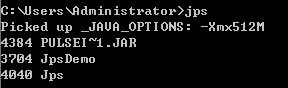
执行jps命令,会列出所有正在运行的java进程,其中jps命令也是一个java程序,前面的数字就是对应的进程id,这个id的作用非常大,后面会有相关介绍。
jps -help:
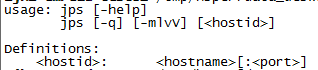
jps -l 输出应用程序main.class的完整package名或者应用程序jar文件完整路径名

jps -v 输出传递给JVM的参数
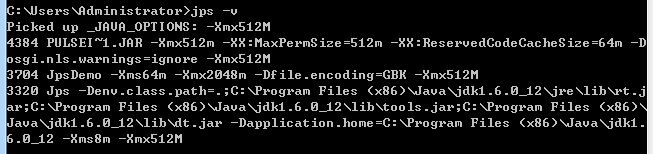
jps失效
我们在定位问题过程会遇到这样一种情况,用jps查看不到进程id,用ps -ef | grep java却能看到启动的java进程。
要解释这种现象,先来了解下jps的实现机制:
java程序启动后,会在目录/tmp/hsperfdata_{userName}/下生成几个文件,文件名就是java进程的pid,因此jps列出进程id就是把这个目录下的文件名列一下而已,至于系统参数,则是读取文件中的内容。
我们来思考下:如果由于磁盘满了,无法创建这些文件,或者用户对这些文件没有读的权限。又或者因为某种原因这些文件或者目录被清除,出现以上这些情况,就会导致jps命令失效。
如果jps命令失效,而我们又要获取pid,还可以使用以下两种方法:
1、top | grep java
2、ps -ef |grep java
2、jstack
主要用于生成指定进程当前时刻的线程快照,线程快照是当前java虚拟机每一条线程正在执行的方法堆栈的集合,生成线程快照的主要目的是用于定位线程出现长时间停顿的原因,如线程间死锁、死循环、请求外部资源导致长时间等待。

3、jmap
主要用于打印指定java进程的共享对象内存映射或堆内存细节。
堆Dump是反映堆使用情况的内存镜像,其中主要包括系统信息、虚拟机属性、完整的线程Dump、所有类和对象的状态等。一般在内存不足,GC异常等情况下,我们会去怀疑内存泄漏,这个时候就会去打印堆Dump。
jmap的用法摘要:

1、jmap pid

打印的信息分别为:共享对象的起始地址、映射大小、共享对象路径的全程。
2、jmap -heap pid:查看堆使用情况

3、jmap -histo pid:查看堆中对象数量和大小

打印的信息分别是:序列号、Class实例的数量、内存的占用、类限定名
如果是内部类,类名的开头会加上*,如果加上live子参数的话,如jmap -histo:live pid,这个命名会触发一次FUll GC,只统计存活对象
4、jmap -dump:format=b,file=heapdump pid:将内存使用的详细情况输出到文件
然后使用jhat命令查看该文件:jhat -port 4000 文件名 ,在浏览器中访问http:localhost:4000/
总结:
该命令适用的场景是程序内存不足或者GC频繁,这时候很可能是内存泄漏。通过以上命令查看堆使用情况、大量对象被持续引用等情况。
4、jstat
主要是对java应用程序的资源和性能进行实时的命令行监控,包括了对heap size和垃圾回收状况的监控。
jstat - [-t] [-h] [ []]
option:我们经常使用的选项有gc、gcutil
vmid:java进程id
interval:间隔时间,单位为毫秒
count:打印次数
1、jstat -gc PID 5000 20

S0C:年轻代第一个survivor的容量(字节)
S1C:年轻代第二个survivor的容量(字节)
S0U:年轻代第一个survivor已使用的容量(字节)
S1U:年轻代第二个survivor已使用的容量(字节)
EC:年轻代中Eden的空间(字节)
EU:年代代中Eden已使用的空间(字节)
OC:老年代的容量(字节)
OU:老年代中已使用的空间(字节)
PC:永久代的容量
PU:永久代已使用的容量
YGC:从应用程序启动到采样时年轻代中GC的次数
YGCT:从应用程序启动到采样时年轻代中GC所使用的时间(单位:S)
FGC:从应用程序启动到采样时老年代中GC(FULL GC)的次数
FGCT:从应用程序启动到采样时老年代中GC所使用的时间(单位:S)
2、jstat -gcutil PID 5000 20

s0:年轻代中第一个survivor已使用的占当前容量百分比
s1:年轻代中第二个survivor已使用的占当前容量百分比
E:年轻代中Eden已使用的占当前容量百分比
O:老年代中已使用的占当前容量百分比
P:永久代中已使用的占当前容量百分比
5、jhat
主要用来解析java堆dump并启动一个web服务器,然后就可以在浏览器中查看堆的dump文件了。
生成dump文件的方法前面已经介绍了,这边主要介绍如何解析java堆转储文件,并启动一个web

这个命令将heapdump文件转换成html格式,并且启动一个http服务,默认端口为7000。
如果端口冲突,可以使用以下命令指定端口:jhat -port 4000 heapdump
下面我们来访问下:ip:port

6、jinfo
jinfo可以用来查看正在运行的java运用程序的扩展参数,甚至支持在运行时动态地更改部分参数
基本使用语法如下: jinfo -< option > < pid > ,其中option可以为以下信息:
-flag< name >: 打印指定java虚拟机的参数值
-flag [+|-]< name >:设置或取消指定java虚拟机参数的布尔值
-flag < name >=< value >:设置指定java虚拟机的参数的值
使用示例
下面的命令显示了新生代对象晋升到老年代对象的最大年龄。在运行程序运行时并没有指定这个参数,但是通过jinfo,可以查看这个参数的当前的值。

下面的命令显示是否打印gc详细信息:

下面的命令在运用程序运行时动态打开打印详细gc信息开关:

注意事项:jinfo虽然可以在java程序运行时动态地修改虚拟机参数,但并不是所有的参数都支持动态修改。
7、jcmd
在JDK 1.7之后,新增了一个命令行工具jcmd。它是一个多功能工具,可以用来导出堆,查看java进程,导出线程信息,执行GC等。jcmd拥有jmap的大部分功能,Oracle官方建议使用jcmd代替jmap。
使用 jcmd -l 命令列出当前运行的所有虚拟机,示例:

针对每一个虚拟机,可以使用help命令列出该虚拟机支持的所有命令,示例:

其中,
】VM.native_memory
】VM.commercial_features
】GC.rotate_log
】ManagementAgent.stop
】ManagementAgent.start_local
】ManagementAgent.start
】Thread.print, 打印线程栈信息
】GC.class_histogram, 查看系统中类统计信息
】GC.heap_dump, 导出堆信息,与jmap -dump功能一样
】GC.run_finalization, 触发finalize()
】GC.run, 触发gc()
】VM.uptime, VM启动时间
】VM.flags, 获取JVM启动参数
】VM.system_properties, 获取系统Properties
】VM.command_line, 启动时命令行指定的参数
】VM.version
】help
示例:























 5958
5958











 被折叠的 条评论
为什么被折叠?
被折叠的 条评论
为什么被折叠?








